word文档下划线怎么打
Word文档中,下划线的应用十分广泛,无论是强调重点内容、制作填空线,还是美化文档排版,都离不开它,许多用户在实际操作中,往往只熟悉最基础的添加方法,对于一些特殊需求或高级技巧则知之甚少,本文将详细介绍Word文档下划线的多种添加方法、样式调整技巧以及常见应用场景,帮助大家全面掌握这一实用功能。
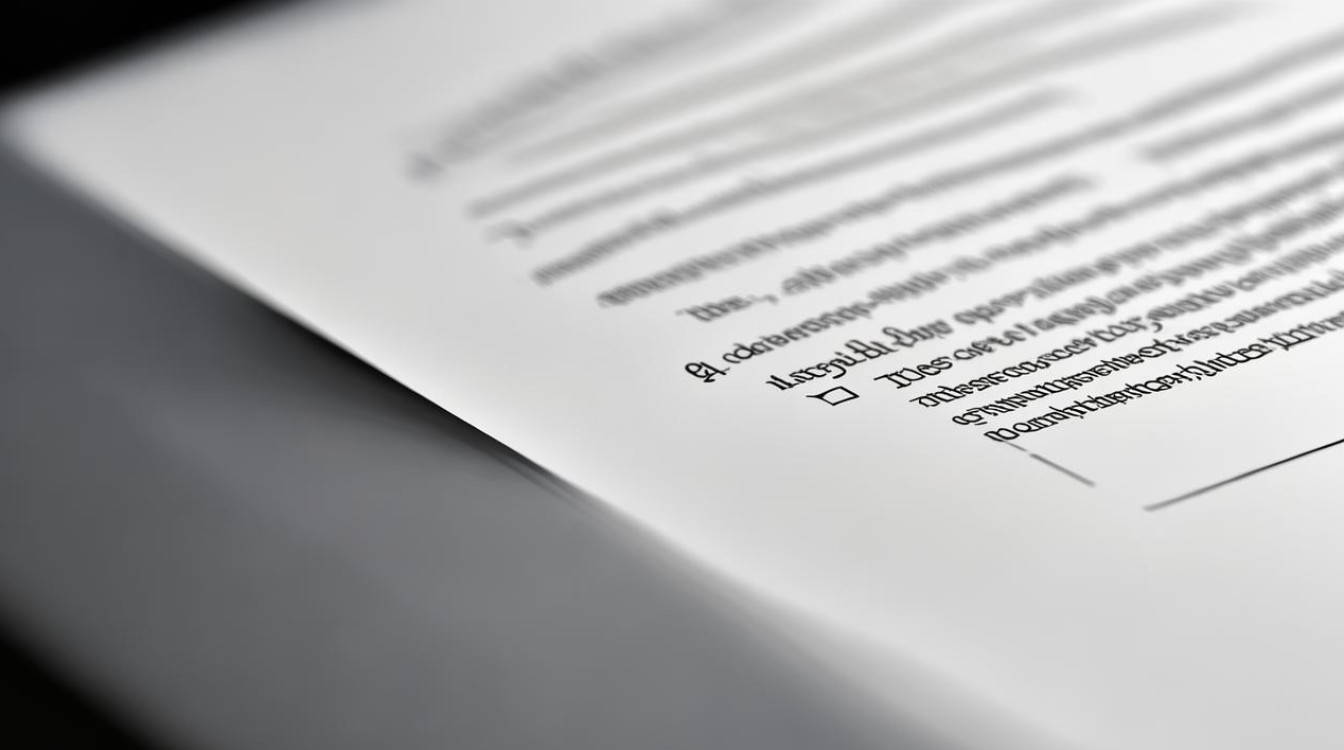
基本文字下划线的添加方法
| 方法 | 操作步骤 | 适用场景 |
|---|---|---|
| 快捷键法 | 选中需要添加下划线的文字,按下Ctrl + U组合键。 |
快速为文本添加或取消下划线,适合频繁操作。 |
| 工具栏按钮法 | 选中文字后,点击【开始】选项卡下的“U”按钮。 | 直观操作,适合初学者。 |
| 字体对话框法 | 右键选中文字,选择“字体”,在“下划线样式”中选择类型(如单线、双线、波浪线等)。 | 需要自定义下划线样式或颜色时使用。 |
空白下划线的制作(填空线)
在填写表单或预留空白时,常常需要为空格添加下划线,以下是两种常见方法:
-
空格+下划线格式
- 在需要填空的位置连续输入多个空格。
- 选中空格区域,点击“U”按钮或按
Ctrl + U。 - 注意:若需调整下划线长度,可通过增加/减少空格实现。
-
表格法
- 插入单行单列表格(点击【插入】→【表格】→选择1x1表格)。
- 输入文本后,选中表格内容,点击【边框】→【下框线】,仅保留底部边框。
- 调整表格大小:拖动表格边缘的调整手柄,延长或缩短下划线长度。
特殊下划线样式与调整
Word提供了多种下划线样式,可根据需求灵活选择:
-
更改下划线颜色
![word文档下划线怎么打 word文档下划线怎么打]()
- 选中文字,右键进入“字体”对话框。
- 在“下划线颜色”中选择自定义颜色。
-
双下划线或波浪线
在“字体”对话框的“下划线样式”中,可选择“双下划线”“波浪线”等。
-
段落下划线
- 选中整个段落,按
Ctrl + U添加下划线(仅文本部分)。 - 若需为段落添加底边线,可进入【边框和底纹】→【底纹】设置。
- 选中整个段落,按
删除下划线的方法
-
选中带下划线的文字,再次按
Ctrl + U或点击“U”按钮。 -
若通过“字体”对话框添加了特殊样式,需进入对话框选择“无”。
![word文档下划线怎么打 word文档下划线怎么打]()
常见问题与注意事项
-
下划线对齐问题:使用空格添加下划线时,可能因字体或缩进导致对齐不整齐,建议用表格法或调整空格数量。
-
自动套用格式干扰:若文档设置了“自动将下划线转换为边框”,按
Shift + -可能产生异常线条,此时建议通过制表符或表格添加下划线。 -
快速输入长下划线:输入3个及以上减号(),按回车键可生成一整行下划线。
在Word文档中添加下划线有多种方法,包括使用快捷键、工具栏按钮、字体对话框等,同时也要注意避免一些常见的错误操作,希望本文的介绍能够帮助您更好地掌握Word文档中下划线
版权声明:本文由 数字独教育 发布,如需转载请注明出处。


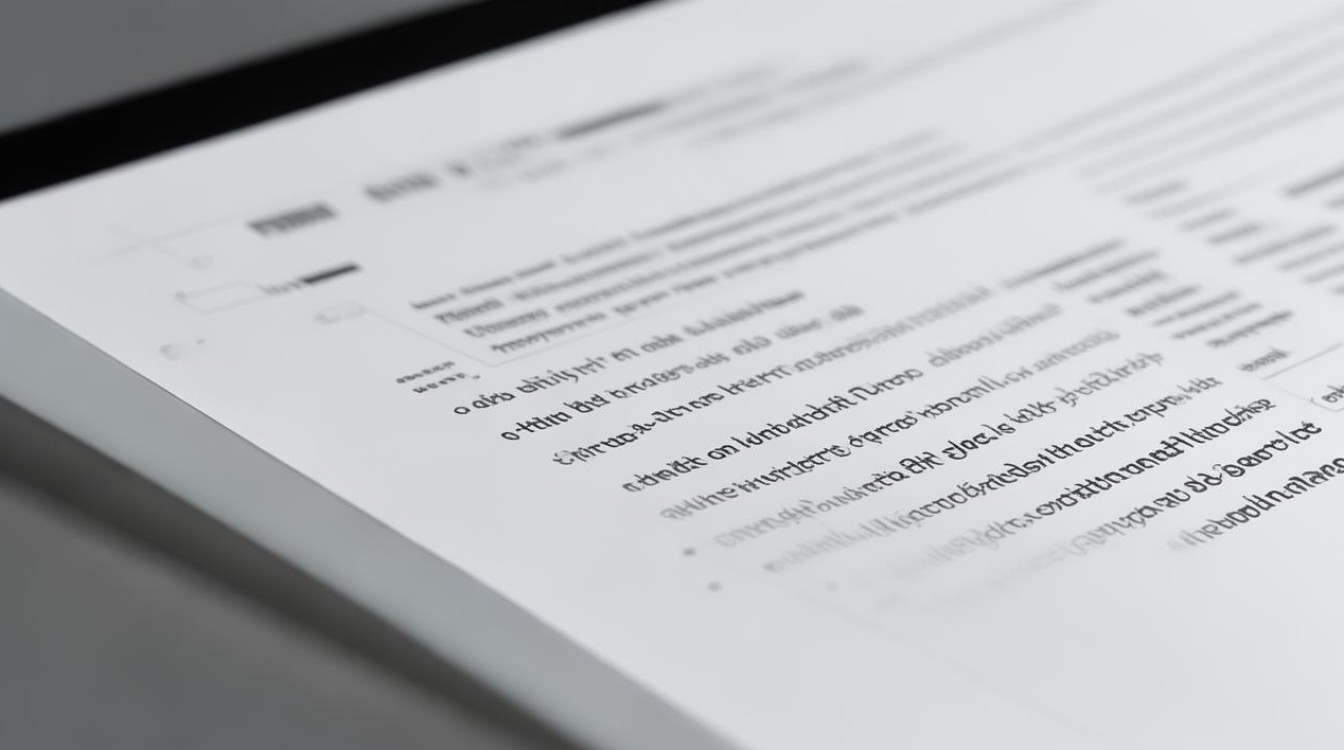
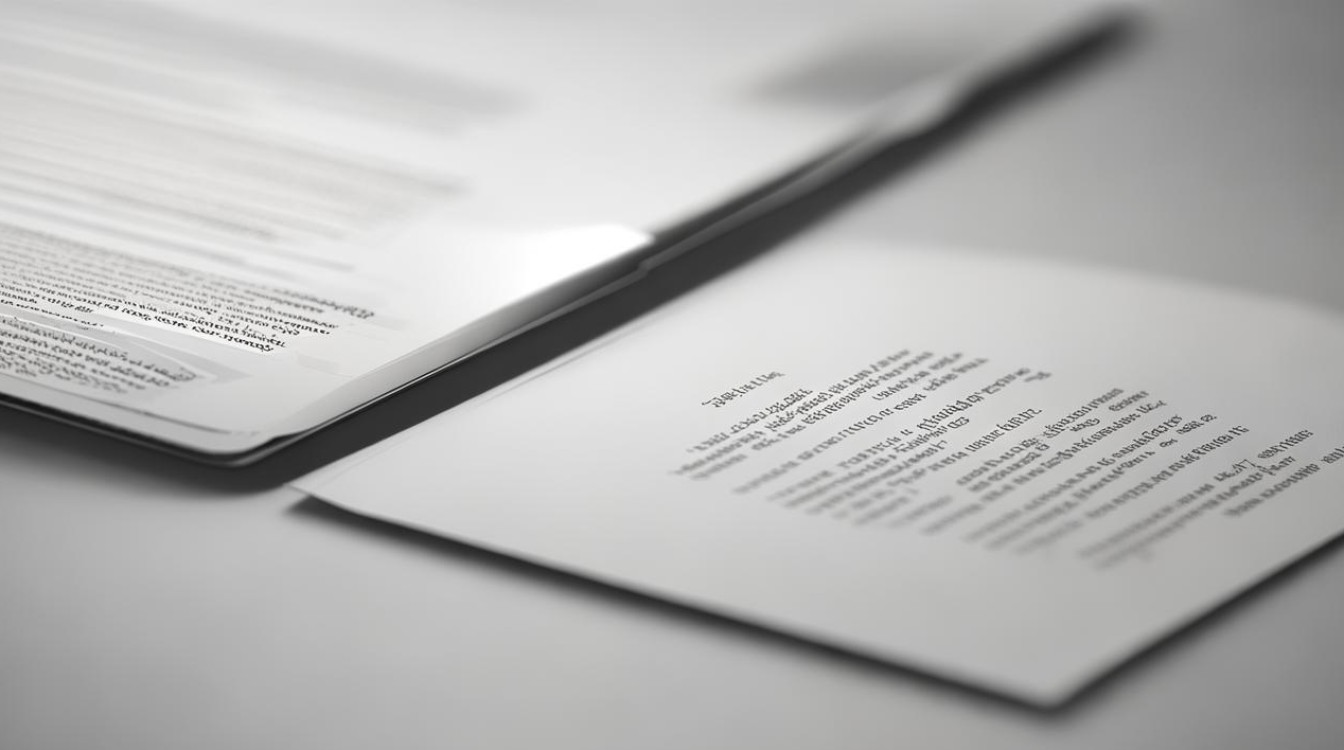











 冀ICP备2021017634号-12
冀ICP备2021017634号-12
 冀公网安备13062802000114号
冀公网安备13062802000114号